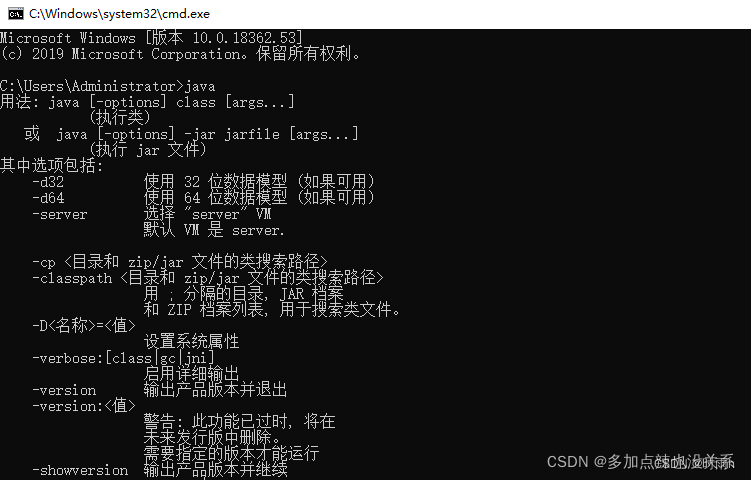
JAVA课设必备环境配置 教程 JDK Tomcat配置 IDEA开发环境配置 项目部署参考视频 若依框架 链接数据库格式注意事项
在开始配置Java环境之前,确保已经下载并安装了Java Development Kit (JDK)。JDK包含了Java编译器、Java虚拟机(JVM)以及必要的开发工具。根据您的操作系统(Windows、macOS或Linux)选择合适的安装包进行安装,并记住安装路径,因为在后续的环境变量配置中会用到。其后可以添加性能参数:?Java环境配置的核心在于正确设置系统环境变量,以便系统能找到Jav
JAVA环境配置
https://blog.csdn.net/xhmico/article/details/122390181
JAVA环境配置
前置条件:JDK安装
在开始配置Java环境之前,确保已经下载并安装了Java Development Kit (JDK)。JDK包含了Java编译器、Java虚拟机(JVM)以及必要的开发工具。最新版本的JDK可以从Oracle官方网站或OpenJDK项目获取。根据您的操作系统(Windows、macOS或Linux)选择合适的安装包进行安装,并记住安装路径,因为在后续的环境变量配置中会用到。
环境变量配置
Java环境配置的核心在于正确设置系统环境变量,以便系统能找到Java编译器、解释器及其他工具。以下是配置步骤:
-
JAVA_HOME:
- 变量名:JAVA_HOME
- 变量值:JDK的安装路径,例如
C:\Program Files\Java\jdk1.8.0_***(Windows)或/Library/Java/JavaVirtualMachines/jdk1.8.0_***/Contents/Home(macOS)。
-
Path:
- 变量名:Path(通常已有,无需新建)
- 变量值:在已有的值末尾追加
%JAVA_HOME%\bin(Windows)或$JAVA_HOME/bin(Linux/macOS),这使得命令行能够识别java和javac命令。
-
CLASSPATH(可选):
- 变量名:CLASSPATH
- 变量值:
.:%JAVA_HOME%\lib\dt.jar;%JAVA_HOME%\lib\tools.jar;,这告诉Java运行环境类库的位置,但现代Java版本往往不再强制要求配置CLASSPATH。
检测是否配置成功
配置完环境变量后,重启命令行窗口以使更改生效,然后通过以下命令来检验配置是否成功:
java:不带参数运行,应显示Java命令的帮助信息。javac:Java编译器的命令,同样应显示帮助信息。java -version:显示安装的Java版本信息。
如果这三个命令都能正常输出相关信息,则说明Java环境配置成功。
注意事项
- 环境变量路径:确保所有路径配置正确无误,特别是路径中不要包含多余的空格或特殊字符。
- 版本兼容性:确保你的Java项目与所安装的JDK版本兼容。
- 32位与64位:根据你的操作系统位数选择对应的JDK版本安装。
- 环境变量编辑:在Windows中,修改环境变量后可能需要重新启动终端或计算机才能使设置生效。
附图说明
- Image-1:展示如何在系统属性中添加JAVA_HOME环境变量的步骤截图。
- Image-2:演示如何在Path变量中追加Java bin目录路径的操作截图。


Tomcat配置
https://blog.csdn.net/qq_42257666/article/details/105701914


IDEA开发环境配置(超详细)
https://blog.csdn.net/qq_35340913/article/details/105614803
项目部署参考视频
https://www.bilibili.com/video/BV1B44y1G7Tm?p=2&vd_source=3ef6540f8473c7367625a53b7b77fd664
若依框架
https://blog.csdn.net/m0_67376124/article/details/127617498
若依官网使用教程:
https://doc.ruoyi.vip/ruoyi/
注意事项:
JDBC链接mysql格式:JDBC连接mysql的url的写法和常见属性
url: jdbc:mysql://localhost:3306/tiku?useUnicode=true&characterEncoding=utf8&zeroDateTimeBehavior=convertToNull&useSSL=true&serverTimezone=GMT%2B8
URL=jdbc:mysql://[host][:port]/[database]
其后可以添加性能参数:?[propertyName1=propertyValue1] & [propertyName2]=propertyValue2] …

mysql的常用配置:
jdbc:mysql://localhost:3306/数据库名?autoReconnect=true&useUnicode=true&characterEncoding=utf8&serverTimezone=GMT%2B8
更多推荐
 已为社区贡献2条内容
已为社区贡献2条内容








所有评论(0)